Cum să faceți backup și să restaurați configurația de pornire în Windows 10
De la Windows Vista, un nou încărcător de pornire a fost introdus în sistemul de operare Windows. Este controlat de instrumentul bcdedit și are intrări și opțiuni bazate pe registru. Are mulți parametri configurabili diferiți. Iată cum puteți face backup și restaura opțiunile acestuia. Încărcătorul de pornire a fost complet schimbat în Windows Vista. Acum este independent de firmware și stochează doar datele de configurare a pornirii (BCD). Toate versiunile moderne de Windows folosesc magazinul de date de configurare de pornire care definește meniul de pornire și opțiunile de pornire. Toate datele sunt stocate într-un fișier binar care este un fișier Hive Registy.
Încărcătorul de pornire a fost complet schimbat în Windows Vista. Acum este independent de firmware și stochează doar datele de configurare a pornirii (BCD). Toate versiunile moderne de Windows folosesc magazinul de date de configurare de pornire care definește meniul de pornire și opțiunile de pornire. Toate datele sunt stocate într-un fișier binar care este un fișier Hive Registy.
Când trebuie să faceți o copie de rezervă a datelor de configurare de pornire pentru sistemul de operare instalat, nu este o idee bună să lucrați direct cu fișierele BCD. În schimb, ar trebui să utilizați instrumentul de management BCD, bcdedit.exe. Acceptă argumente speciale de linie de comandă pentru a face backup și a restabili magazinul dvs. BCD. Iată cum.
Copie de rezervă a datelor de configurare a pornirii în Windows 10
- Deschide o prompt de comandă ridicat.
- Introduceți următoarele:
bcdedit /export C:\data\BCDbackup
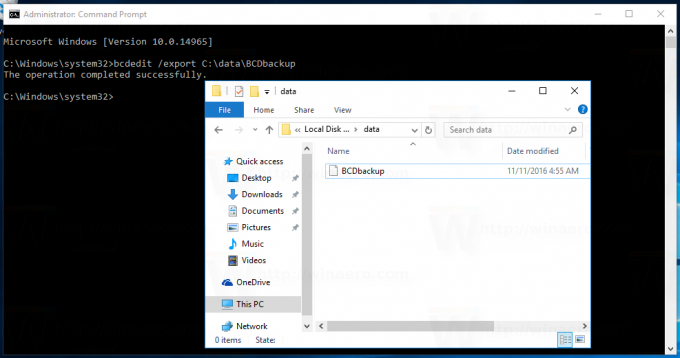
Porțiunea C:\data\BCDbackup specifică calea completă către fișierul în care va fi stocată copia de rezervă. Calea folderului trebuie să existe pe unitatea de disc. Corectați calea pentru a se potrivi cu sistemul dvs. și apăsați tasta Enter.
Restaurați datele de configurare de pornire în Windows 10
Odată ce ați făcut o copie de rezervă a magazinului BCD, o puteți restaura oricând folosind instrumentul bcdedit. Faceți-o după cum urmează.
- Deschide o prompt de comandă ridicat.
- Introduceți următoarele:
bcdedit /import C:\data\BCDbackup
Din nou, corectați calea către backup-ul dvs. BCD.
Asta e. Acest truc ar trebui să funcționeze și în Windows 8/8.1, Windows 7 și Windows Vista.
